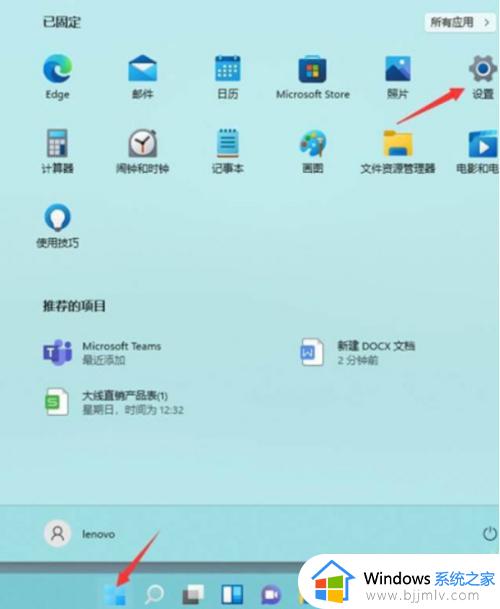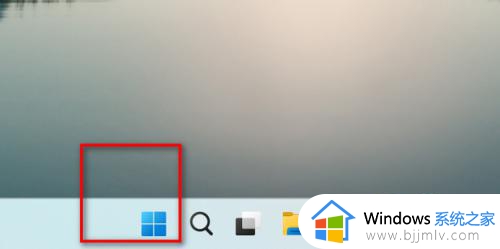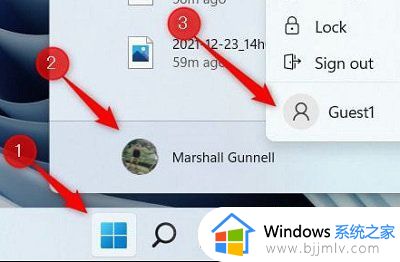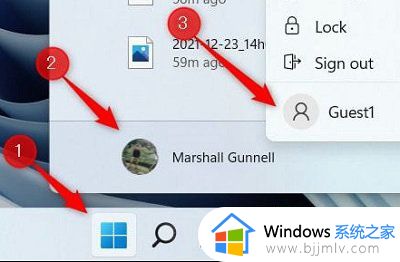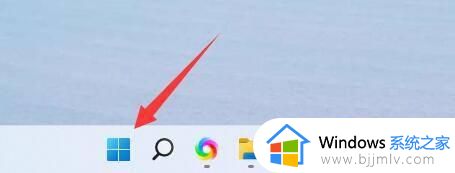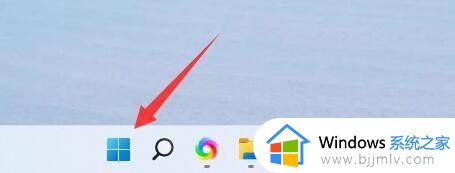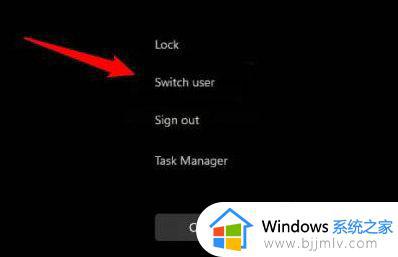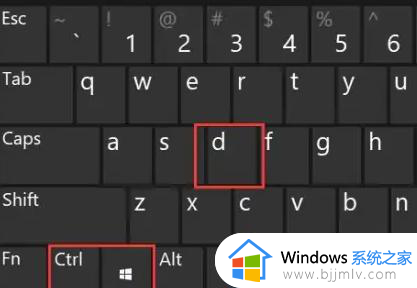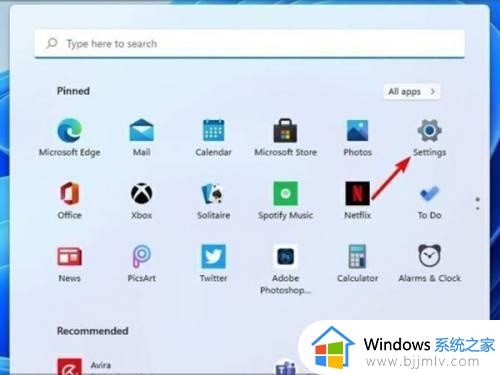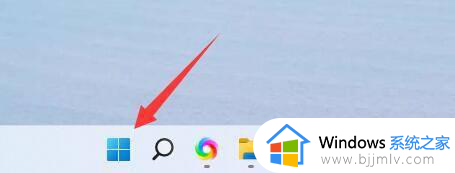windows11怎么更换用户 windows11怎么切换用户
更新时间:2023-09-14 15:24:55作者:skai
在我们的日常生活和工作中,我们经常使用windows11操作系统的小伙伴应该都知道,我们的windows11是可以有多个用户的,因此我们小伙伴都会弄许多个用户进行操作,但是在操作的过程中,就有小伙伴想要知道这些用户要怎么更换,下面就让小编来教给大家怎么更换windows11的用户吧。
具体方法:
1、进入系统设置,在“用户账户”中点击“登录本地账户”
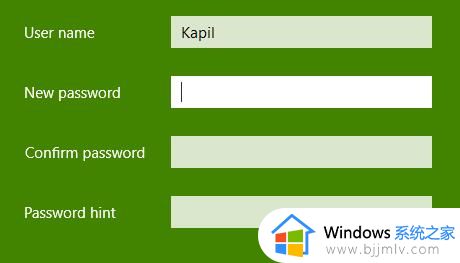
2、接着为显示你的账户信息,不需要管,点右下角“next”
3、如果我们的账户使用了pin码,需要在此时输入以解锁
4、接着输入需要我们登录的本地账户以及密码
5、全部输入完成后,点击右下角的“下一步”
6、会显示新账户的信息,确认后点击下方“sign out and finish”
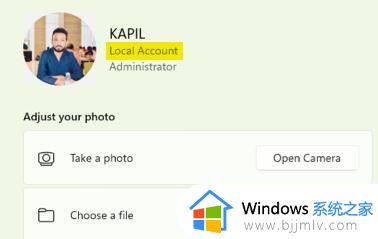
7、操作完成后我们就可以更换到本地用户了。
以上全部内容就是小编带给大家的windows11更换用户方法详细内容分享啦,小伙伴们如果你们有需要的话就快点跟着小编一起来看看,希望看完这篇内容可以对你有帮助。